win10垃圾软件怎么彻底删除 win10上的垃圾软件如何彻底删除
更新时间:2023-07-13 10:49:11作者:xinxin
相信有些用户每次在启动win10电脑进入系统之后,也都能够看到桌面上出现的一些垃圾软件,而对于win10电脑中自动安装的垃圾软件,为了防止其占用到电脑的内存空间,因此需要及时将其删除,可是win10垃圾软件怎么彻底删除呢?今天小编就来教大家win10上的垃圾软件彻底删除操作步骤。
推荐下载:win10旗舰版64位
具体方法:
方法一:
1、点击右下角的“开始菜单”,然后再点击“设置”。
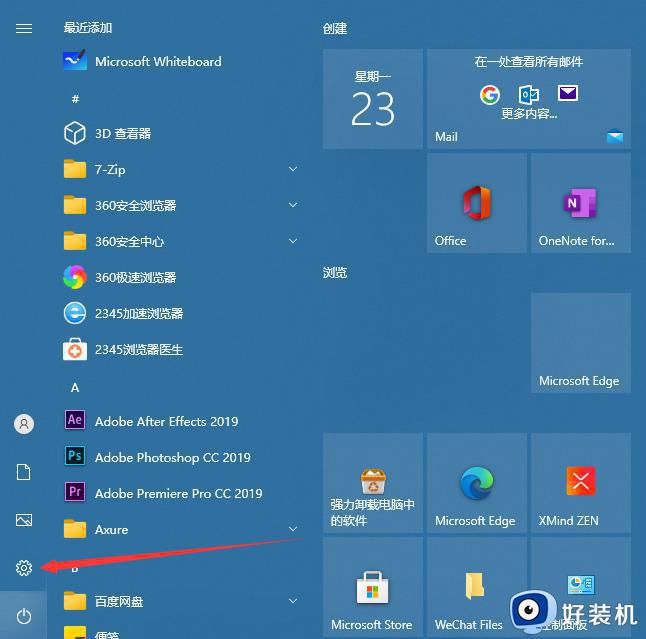
2、接着到了设置界面我们点击“应用”。
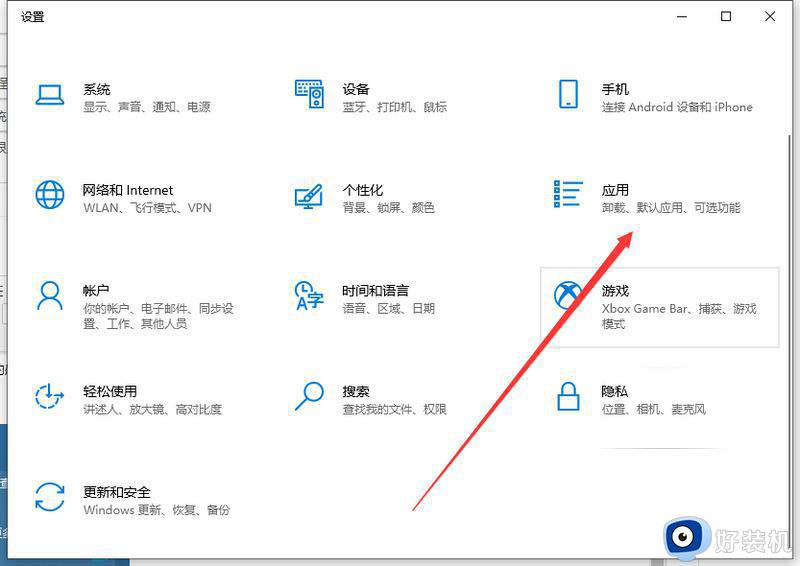
3、然后点击“应用和功能”。
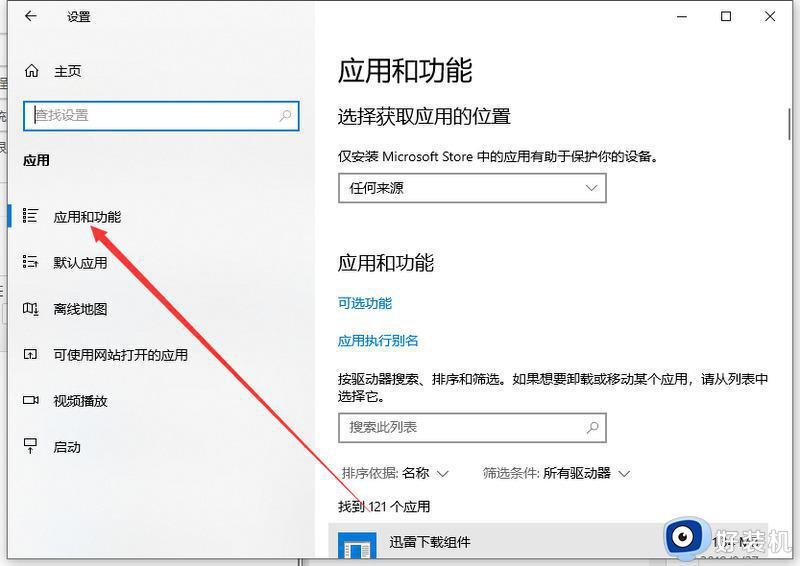
4、选择不需要的程序,点击“卸载”。
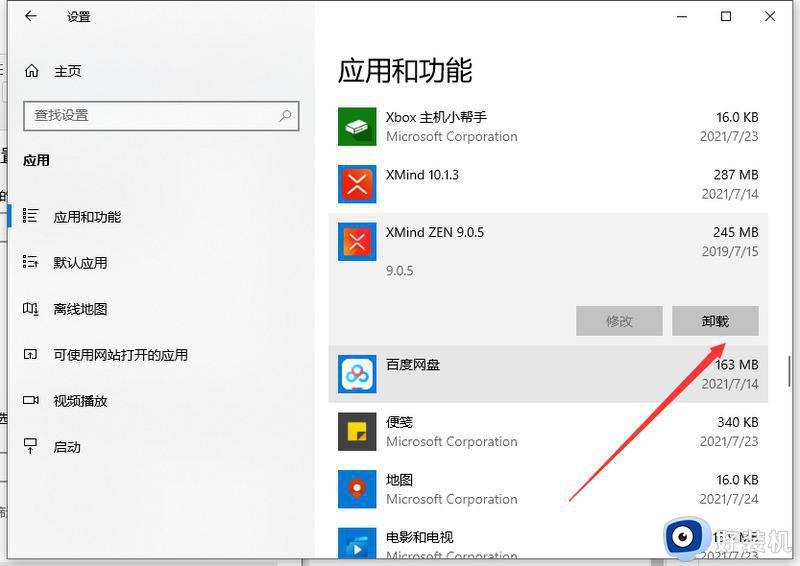
5、弹出对话框,点击“卸载”,这样就可以卸载掉软件啦。
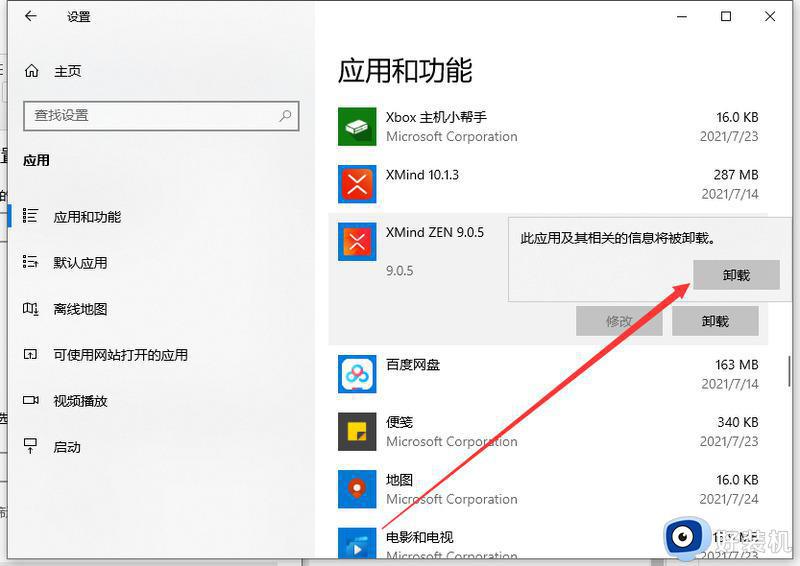
方法二:
1.打开的“控制面板”功能,点击“程序”下面的“卸载程序”。
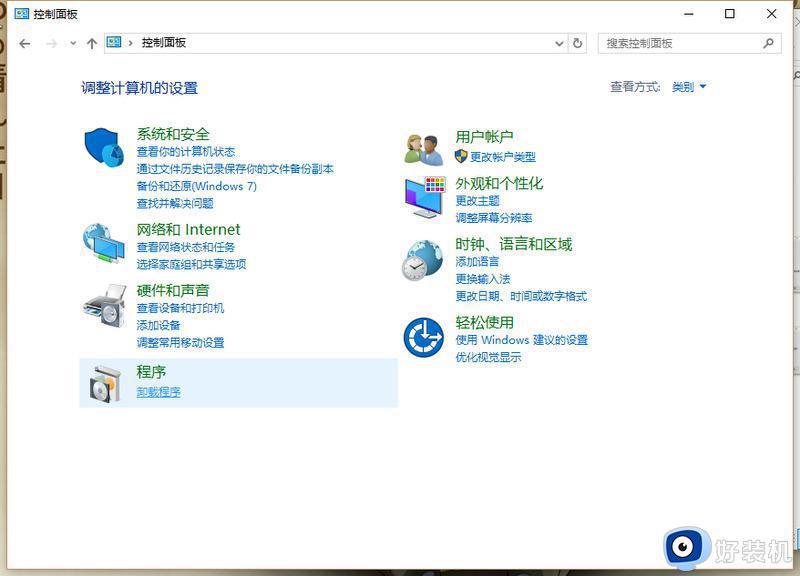
2.选择要卸载的软件,点击右键的“卸载”即可。
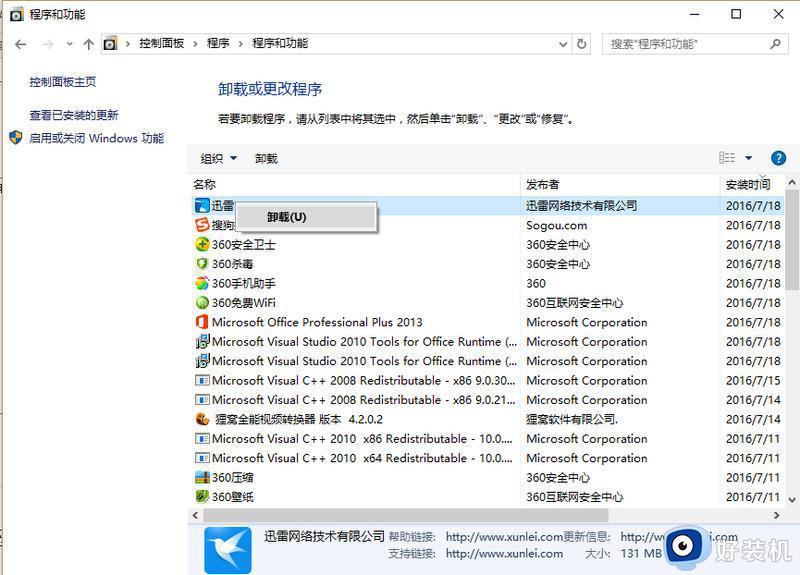
如果用户安装了360软件管家或者其他杀毒软件,也可以用其来卸载软件。点击“软件卸载”。找到要卸载的软件点击“卸载”即可。
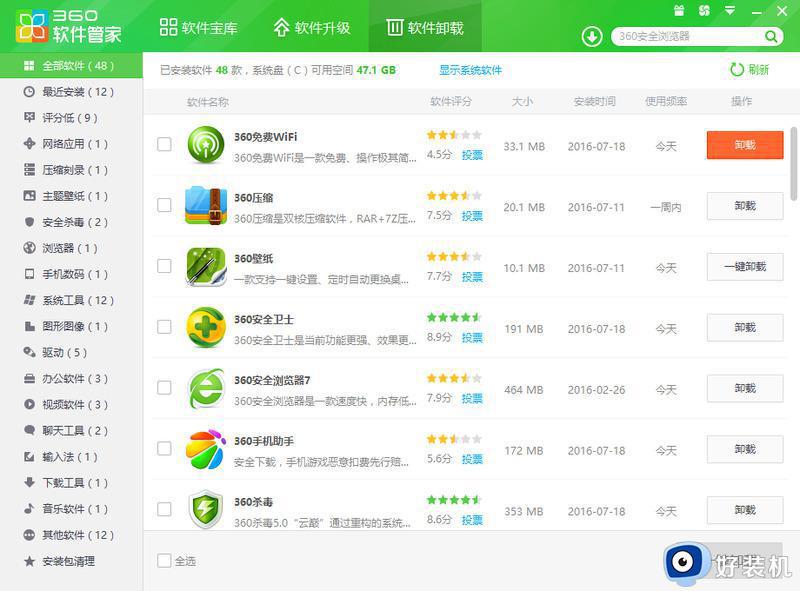
以上就是小编告诉大家的有关win10上的垃圾软件彻底删除操作步骤了,还有不懂得用户就可以根据小编的方法来操作吧,希望本文能够对大家有所帮助。
win10垃圾软件怎么彻底删除 win10上的垃圾软件如何彻底删除相关教程
- 如何使用bat清理win10垃圾 win10用bat文件垃圾进行清理图文教程
- 如何让win10电脑开机自动清理回收站 让win10电脑开机自动清理回收站的设置方法
- win10垃圾弹窗怎么彻底清除 win10怎么关闭垃圾弹窗通知
- win10垃圾广告弹窗太多怎么彻底关闭 win10快速取消垃圾广告弹窗的方法
- win10彻底删除流氓软件详细步骤 win10怎么彻底删除流氓软件
- win10怎么格式化清空全电脑 win10如何彻底格式化电脑
- 宏碁笔记本电脑win10恢复出厂设置方法
- win10如何清理注册表垃圾 win10注册表怎么清理垃圾残留
- win10金山毒霸怎么删除 win10电脑上如何彻底删除金山毒霸
- win10删除thumbs.db文件怎么操作 彻底删除win10thumbs.db文件的方法
- win10拼音打字没有预选框怎么办 win10微软拼音打字没有选字框修复方法
- win10你的电脑不能投影到其他屏幕怎么回事 win10电脑提示你的电脑不能投影到其他屏幕如何处理
- win10任务栏没反应怎么办 win10任务栏无响应如何修复
- win10频繁断网重启才能连上怎么回事?win10老是断网需重启如何解决
- win10批量卸载字体的步骤 win10如何批量卸载字体
- win10配置在哪里看 win10配置怎么看
win10教程推荐
- 1 win10亮度调节失效怎么办 win10亮度调节没有反应处理方法
- 2 win10屏幕分辨率被锁定了怎么解除 win10电脑屏幕分辨率被锁定解决方法
- 3 win10怎么看电脑配置和型号 电脑windows10在哪里看配置
- 4 win10内存16g可用8g怎么办 win10内存16g显示只有8g可用完美解决方法
- 5 win10的ipv4怎么设置地址 win10如何设置ipv4地址
- 6 苹果电脑双系统win10启动不了怎么办 苹果双系统进不去win10系统处理方法
- 7 win10更换系统盘如何设置 win10电脑怎么更换系统盘
- 8 win10输入法没了语言栏也消失了怎么回事 win10输入法语言栏不见了如何解决
- 9 win10资源管理器卡死无响应怎么办 win10资源管理器未响应死机处理方法
- 10 win10没有自带游戏怎么办 win10系统自带游戏隐藏了的解决办法
